
- Autorius Lynn Donovan [email protected].
- Public 2023-12-15 23:50.
- Paskutinį kartą keistas 2025-01-22 17:32.
Patikrinkite elementus „InternetExplorer“
Norėdami įjungti kūrėjo įrankius, paspauskite F12. Arba eikite į meniu Įrankiai ir pasirinkite Kūrėjo įrankiai. Norėdami atidaryti įrankių meniu, paspauskite Alt + X. Į apžiūrėti elementus tinklalapyje dešiniuoju pelės mygtuku spustelėkite puslapį, tada pasirinkite Tikrinti elementą.
Taip pat paklausta, kaip patikrinti „Internet Explorer 11“?
Į Internet Explorer 11 Kūrėjo įrankiai, nuo tikrinant elementą, galite spustelėti mygtuką a:, esantį skirtuke Stiliai, kad priverstumėte elemento žymeklį ir aplankytas būsenas.
Taip pat, kaip patikrinti elementą iPad? iOS įrenginiai
- Pirmiausia eikite į „Settings“> „Safari“ir pažymėkite „Įgalinti WebInspector“, kaip parodyta toliau:
- Įrenginyje atidarykite „Safari“ir eikite į puslapį, kurį norite patikrinti.
- Prijunkite „ipad“/ „iphone“prie kompiuterio ir darbalaukyje atidarykite „Safari“.
- Eikite į Kūrimas > Jūsų iPad / iPhone įrenginys > skirtuką, kurį norite patikrinti.
- Apžiūrėkite!
Atsižvelgiant į tai, kaip naudoti tikrinimo elementą?
Žingsniai
- Kompiuteryje atidarykite „Google Chrome“.
- Spustelėkite trijų vertikalių taškų piktogramą.
- Išskleidžiamajame meniu užveskite pelės žymeklį virš Daugiau įrankių.
- Spustelėkite Kūrėjo įrankiai submeniu Daugiau įrankių.
- Užveskite pelės žymeklį virš elemento stulpelyje Inspektorius.
- Dešiniuoju pelės mygtuku spustelėkite elementą, kurį norite patikrinti bet kuriame tinklalapyje.
- Išskleidžiamajame meniu pasirinkite Tikrinti.
Kaip derinti f12 IE?
Viduje konors F12 lange pasirinkite norimą failą derinti . Norėdami pasirinkti failą F12 lange pasirinkite aplanko piktogramą virš scenarijaus (kairėje) srities. Išskleidžiamajame sąraše rodomų galimų failų sąraše pasirinkite Home.js. Norėdami nustatyti lūžio tašką Home.js, pasirinkite 144 eilutę, kuri yra funkcijojetextChanged.
Rekomenduojamas:
Kaip ištrinti elementą iš masyvo C++?

Logika pašalinti elementą iš masyvo Perkelkite į nurodytą vietą, kurią norite pašalinti duotame masyve. Nukopijuokite kitą elementą į dabartinį masyvo elementą. Ko reikia norint atlikti masyvas[i] = masyvas[i + 1]. Pakartokite aukščiau nurodytus veiksmus iki paskutinio masyvo elemento. Galiausiai sumažinkite masyvo dydį vienu
Kaip tikrinate elementą Appium?

Kaip rasti elementus naudojant Appium Inspector Spustelėkite bet kurį elementą paveikslėlyje kairėje ekrano pusėje. Spustelėję ekrane pamatysite programos šaltinio XML hierarchiją. Dešinėje ekrano pusėje rasite pasirinkto elemento atributus, pvz., elemento ID arba XPath
Kaip patikrinti elementą chromo konsolėje?

Patikrinkite valdiklio sugeneruotą HTML Dešiniuoju pelės mygtuku spustelėkite elementą ir kontekstiniame meniu pasirinkite elementą Apžiūrėti. Spustelėkite mygtuką Tikrinti elementą (Ctrl + Shift + C) viršutiniame kairiajame „Chrome DevTools“kampe ir užveskite pelės žymeklį ant valdiklio
Kaip pašalinti elementą iš „Java“rinkinio?

Pašalinti (Objektas O) metodas naudojamas tam tikram elementui pašalinti iš rinkinio. Parametrai: parametras O yra šio rinkinio palaikomo elemento tipo ir nurodo elementą, kuris turi būti pašalintas iš rinkinio. Grąžinama reikšmė: šis metodas grąžina True, jei nurodytas elementas yra rinkinyje, priešingu atveju jis grąžina False
Kaip pridėti elementą į JList?
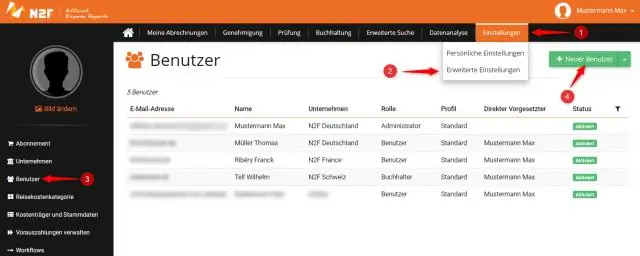
JList užpildykite DefaultListModel, o ne vektoriumi, ir kad modelis būtų matomas klasėje. Tada tiesiog paskambinkite sąrašo modeliui „addElement“, kad pridėtumėte elementus. Na, jūs negalite naudoti to masyvo tiesiogiai, bet naudokite tai, tai jums gali padėti. DefaultListModel demoList = new DefaultListModel(); demoList
